电脑连接打印机提示windows无法连接到打印机错误0x0000bcb如何处理 电脑无法连接到打印机怎么办
当我们在使用电脑连接打印机时,有时候会遇到Windows提示无法连接到打印机的问题,错误代码为0x0000bcb,这种情况下,我们可以尝试重新安装打印机驱动程序、检查打印机和电脑之间的连接、或者重启电脑和打印机等方法来解决这个问题。如果电脑无法连接到打印机,我们可以先检查打印机是否正常工作,然后逐步排查可能的问题,最终找到解决方案。
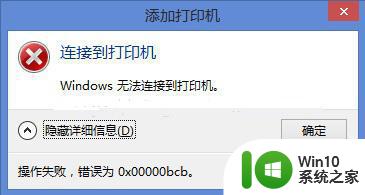
具体解决方法如下:
方法一:
1、首先我们使用“win+r”组合键打开运行,输入“gpedit.msc”回车确定。
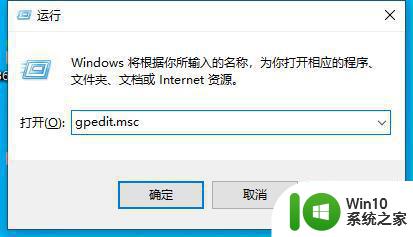
2、然后打开“windows设置”下的“安全设置”并展开“本地策略”。
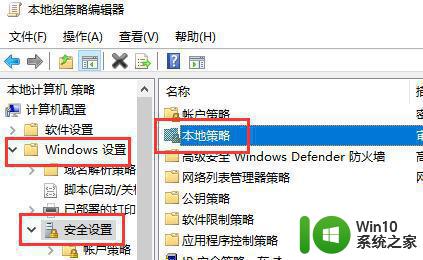
3、然后展开“安全选项”,双击打开“网络安全:LAN管理器身份验证级别”。
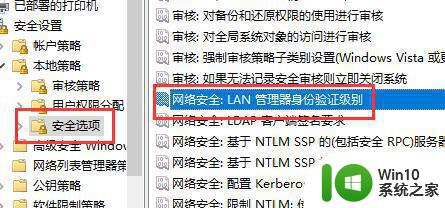
4、将其中选项更改为“仅发生NTLM响应”,并点击下方“确定”保存。
5、设置完成后如果还是无法连接打印机,那么还需要开启相关服务。
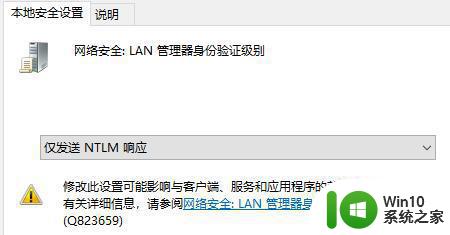
方法二:
1、首先依旧是打开运行,然后在其中输入“services.msc”回车确定。
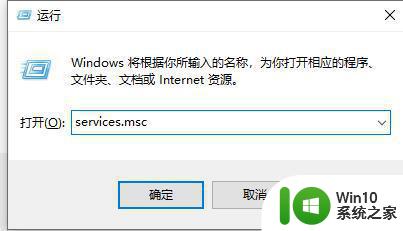
2、然后在其中找到“Function Discovery Provider Host、Function Discovery Resource Publication”这两个服务,双击打开。
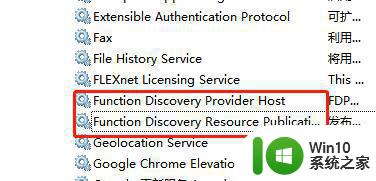
3、然后将“启动类型”更改为“自动”
4、最后再找到“print spooler”服务,使用上面的方法打开并启动它。
5、开启完成后我们就应该可以正常连接打印机了。
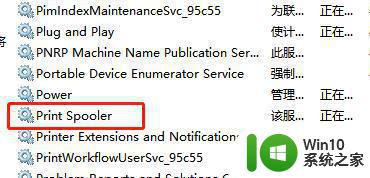
以上就是电脑连接打印机提示windows无法连接到打印机错误0x0000bcb如何处理的全部内容,有遇到相同问题的用户可参考本文中介绍的步骤来进行修复,希望能够对大家有所帮助。
电脑连接打印机提示windows无法连接到打印机错误0x0000bcb如何处理 电脑无法连接到打印机怎么办相关教程
- 电脑无法连接共享打印机找不到提示操作无法完成错误0x00000bc4如何处理 电脑连接共享打印机失败0x00000bc4错误解决方法
- windows无法连接到打印机的修复方法 电脑连接共享打印机提示无法连接怎么办
- 电脑提示连接到打印机操作失败错误为0x0000000a如何修复 电脑打印机连接失败怎么办
- 电脑连接打印机总显示“打印处理器不存在”的解决方法 电脑连接打印机总显示“打印处理器不存在”怎么解决
- 电脑连接打印机提示检查windows update怎么解决 电脑连接打印机无法打印windows update问题解决方法
- 共享打印机windows无法连接到打印机 windows无法连接到共享打印机怎么办
- 电脑怎样连接无线打印机 无线打印机如何与电脑连接
- 笔记本连接打印机怎样连接 手提电脑如何连接打印机
- 打印机怎么跟电脑连接打印 如何设置电脑与打印机连接
- 惠普打印机电脑怎么连接 惠普打印机无线连接电脑步骤
- 打印机重新连接怎么连接 电脑打印机脱机如何重新连接
- 电脑连接不上打印机提示操作无法完成0x00000709报错怎么解决 电脑打印机连接失败0x00000709解决方法
- U盘装机提示Error 15:File Not Found怎么解决 U盘装机Error 15怎么解决
- 无线网络手机能连上电脑连不上怎么办 无线网络手机连接电脑失败怎么解决
- 酷我音乐电脑版怎么取消边听歌变缓存 酷我音乐电脑版取消边听歌功能步骤
- 设置电脑ip提示出现了一个意外怎么解决 电脑IP设置出现意外怎么办
电脑教程推荐
- 1 w8系统运行程序提示msg:xxxx.exe–无法找到入口的解决方法 w8系统无法找到入口程序解决方法
- 2 雷电模拟器游戏中心打不开一直加载中怎么解决 雷电模拟器游戏中心无法打开怎么办
- 3 如何使用disk genius调整分区大小c盘 Disk Genius如何调整C盘分区大小
- 4 清除xp系统操作记录保护隐私安全的方法 如何清除Windows XP系统中的操作记录以保护隐私安全
- 5 u盘需要提供管理员权限才能复制到文件夹怎么办 u盘复制文件夹需要管理员权限
- 6 华硕P8H61-M PLUS主板bios设置u盘启动的步骤图解 华硕P8H61-M PLUS主板bios设置u盘启动方法步骤图解
- 7 无法打开这个应用请与你的系统管理员联系怎么办 应用打不开怎么处理
- 8 华擎主板设置bios的方法 华擎主板bios设置教程
- 9 笔记本无法正常启动您的电脑oxc0000001修复方法 笔记本电脑启动错误oxc0000001解决方法
- 10 U盘盘符不显示时打开U盘的技巧 U盘插入电脑后没反应怎么办
win10系统推荐
- 1 系统之家windows10 64位原版安装版v2023.12
- 2 深度技术ghost win10 64位极速稳定版v2023.12
- 3 雨林木风ghost win10 64位专业旗舰版v2023.12
- 4 电脑公司ghost win10 32位正式装机版v2023.12
- 5 系统之家ghost win10 64位专业版原版下载v2023.12
- 6 深度技术ghost win10 32位最新旗舰版v2023.11
- 7 深度技术ghost win10 64位官方免激活版v2023.11
- 8 电脑公司ghost win10 32位官方稳定版v2023.11
- 9 风林火山ghost win10 32位家庭中文版下载v2023.11
- 10 系统之家win10 64位稳定破解版v2023.11